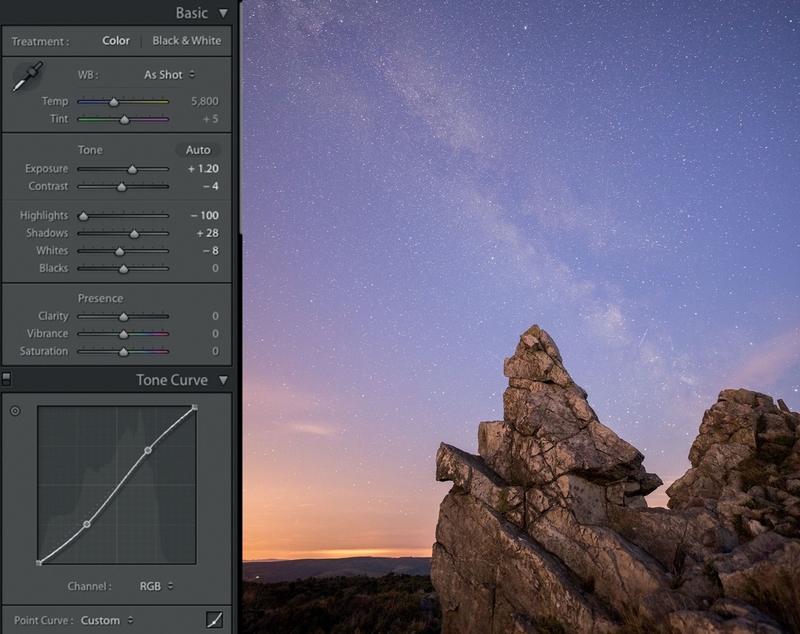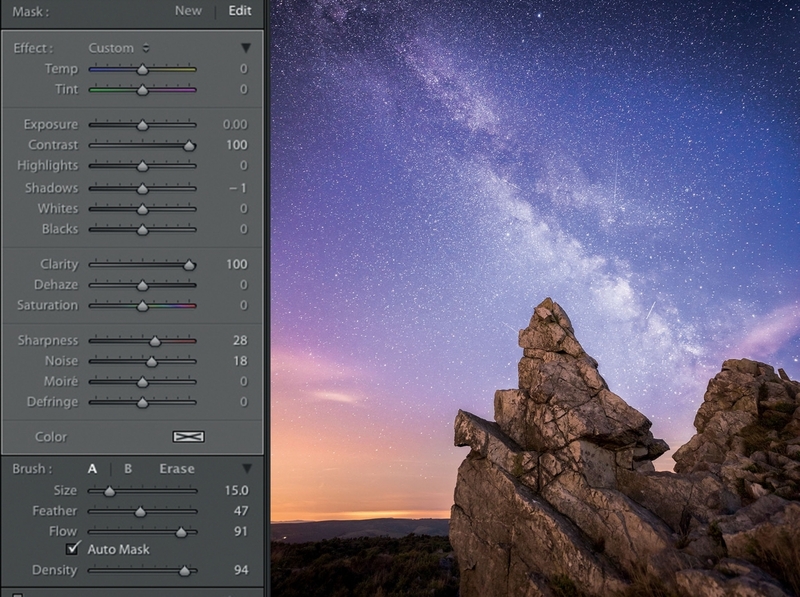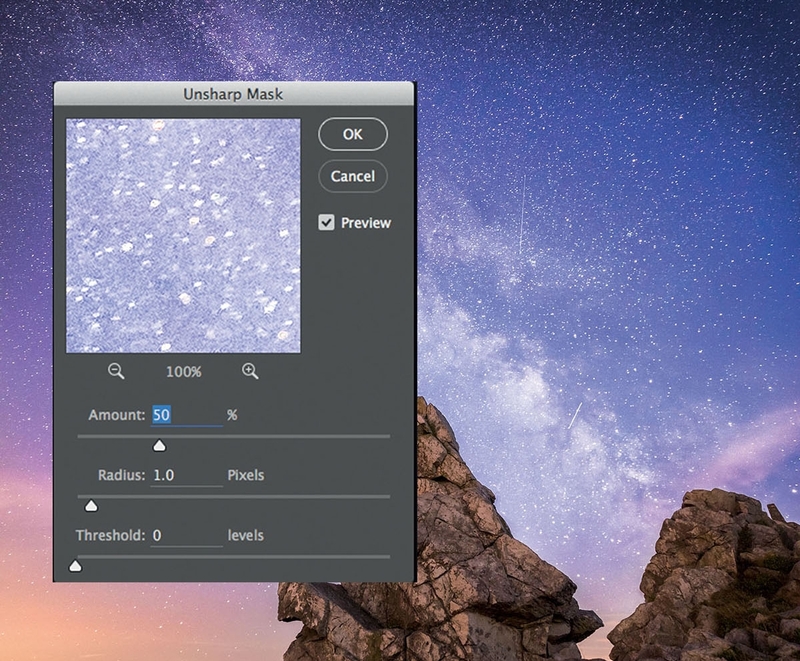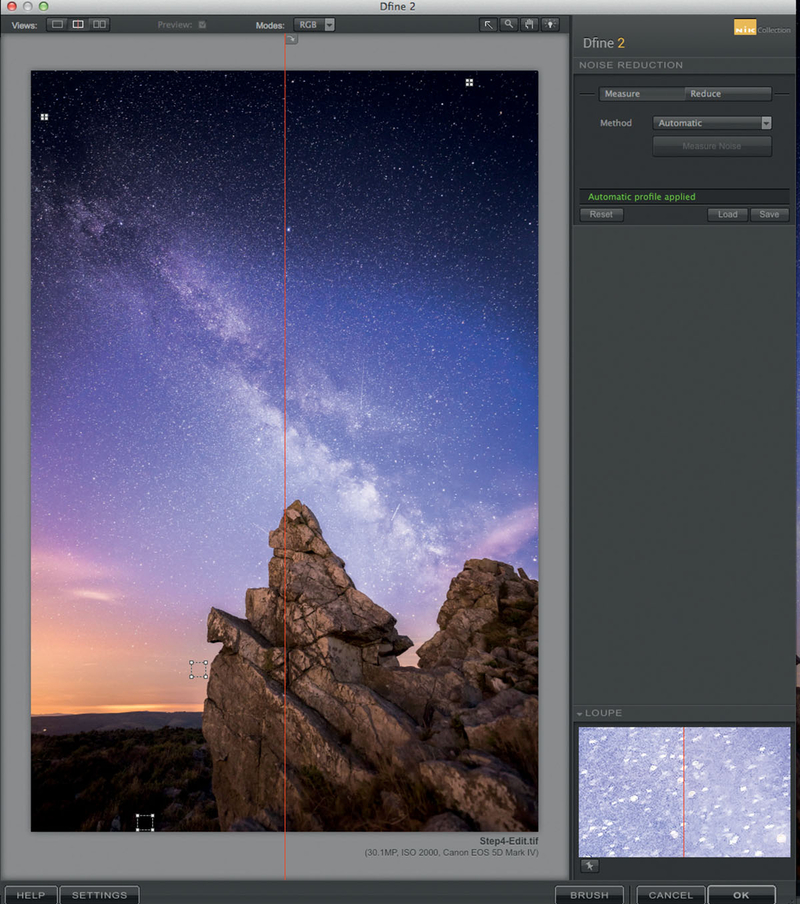Andrew Fusek Peters pokazuje, jak wykonać i obrobić zdjęcie naszej Galaktyki
Zarejestrowanie efektownego zdjęcia Drogi Mlecznej wymaga sporej ilości przygotowań i planowania. Należy zacząć od sprawdzenia, kiedy Droga Mleczna jest najlepiej widoczna na półkuli północnej i nie będzie na niebie Księżyca. Innym problemem jest zanieczyszczenie światłem, które może spowodować, że duże fragmenty Drogi Mlecznej i innych gwiezdnych konstelacji nie będą widoczne.
Po wybraniu miejsca do obserwacji ciemnego nieba należy poszukać ciekawego pierwszego planu: dobra kompozycja potrzebuje oparcia, które najłatwiej stworzyć poprzez umieszczenie w kadrze elementów znajdujących się na ziemi, takich jak opuszczone budynki, drzewa czy zbiorniki wodne.
Na obiekt uzupełniający ten obraz wybrałem widzianą pod ostrym kątem formację skalną Manstone Rock znajdującą się w hrabstwie Shropshire. Aplikacja My Sky Guide (fifthstarlabs.com) pokazała mi, że oś Galaktyki będzie widoczna po godzinie 23:30 i będzie się przesuwać na południe.
Jak sfotografować Drogę Mleczną i przeprowadzić edycję wykonanego zdjęcia
1
Udaj się na miejsce, mając sporo wolnego czasu, ciepło się
ubierz i zabierz ze sobą czołówkę, solidny statyw oraz
zdalny wyzwalacz migawki. Gdy zacznie się ściemniać,
poszukaj ciekawego kadru. Oczywiście najważniejsze jest
niebo, ale w tym przypadku skały stanowiły dobry punkt
wyjścia do zbudowania kompozycji obrazu w oparciu
o regułę trójpodziału. Aby uchwycić Galaktykę,
potrzebujesz aparatu rejestrującego dobrej jakości
obraz przy wysokich ustawieniach ISO oraz bardzo
szerokokątnego obiektywu. W tym przypadku
fotografowałem, używając zupełnie nowej Sigmy 14 mm
f/1,8, ale dostępne są też tańsze szkła, takie jak
Samyang 14 mm f/2,8.
Dużym problemem jest poprawne ustawienie ostrości,
ale za pomocą latarki czołowej oświetliłem skały
i zogniskowałem na nich obiektyw. Gwiazdy za nimi były
wystarczająco ostre nawet przy przysłonie f/1,8. Można też
spróbować zogniskować obiektyw ręcznie w trybie LV.
2
Gdy zacznie zapadać zmierzch, zrób zdjęcia testowe, korzystając
z reguły 500: dzieląc liczbę 500 przez długość ogniskowej obiektywu
(biorąc przy tym pod uwagę także współczynnik pozornego
wydłużenia ogniskowej o wartości 1,5x lub 1,6x w przypadku
robienia zdjęć aparatem z matrycą formatu APS-C),
otrzymałem czas ekspozycji wynoszący 25 s.
Obiektyw Sigma jest najjaśniejszym na świecie
obiektywem o ogniskowej 14 mm, a moim celem
było wykonanie zdjęcia przy przysłonie f/1,8 w celu
zachowania możliwie jak najniższego poziomu
czułości matrycy.
3
W przypadku zdjęcia Drogi Mlecznej plik RAW stanowi jedynie punkt
wyjścia do dalszej pracy. Tak jak można się tego spodziewać, obraz
z nieprzetworzonego pliku RAW wygląda na matowy i płaski.
Najpierw należy więc przeprowadzić podstawowe ogólne korekty
obrazu w Lightroomie. Użyj suwaka ekspozycji, aby przesunąć
histogram w prawo, i zwiększ kontrast. Rozjaśnij cienie na pierwszym
planie i stwórz krzywą w kształcie litery S, aby jeszcze bardziej
podnieść kontrast. Mleczna Droga wciąż wygląda blado,
ale nie przejmuj się tym!
4
Utwórz nowy pędzel i ustaw suwaki Contrast i Clarity na 100,
a następnie zwiększ wartości parametrów Sharpness i Noise
Reduction. Pomaluj nim całe niebo. Ta korekta (upewnij się, że
zaznaczone jest pole wyboru Auto Mask) uwydatni szczegóły nieba
i pozwoli ukazać Drogę Mleczną w pełnej jej krasie. Możesz też użyć
pędzla w trybie Erase, jeśli chciałbyś nieco przytłumić elementy
pierwszego planu. Ja użyłem jeszcze po raz drugi narzędzia
Adjustment Brush do pomalowania samej tylko Drogi Mlecznej i tym
razem zwiększyłem wcześniej wartości suwaków Clarity i Contrast.
5
Po wyeksportowaniu
skorygowanego zdjęcia
i otwarciu go w Photoshopie
utwórz nową warstwę,
a następnie wywołaj polecenie
Filtr>Wyostrzenie>Maska
wyostrzająca. Jeśli chcesz,
możesz też dodać maskę
warstwy i zamaskować nią
pierwszy plan. Chodzi o to,
by najbardziej wyróżniającym
się elementem obrazu były
gwiazdy.
6
Zdjęcie wygląda świetnie, ale mocno
wyostrzony obraz zarejestrowany przy
wysokiej czułości matrycy wymaga
zastosowania redukcji szumu.
Uwielbiam używać w tym celu Nik
Define (bezpłatnego programu, który
można pobrać ze strony www.google.com/nikcollection). Uruchom aplikację
i zmniejsz poziom zaszumienia
obrazu, a następnie ponownie otwórz
zdjęcie w Lightroomie.